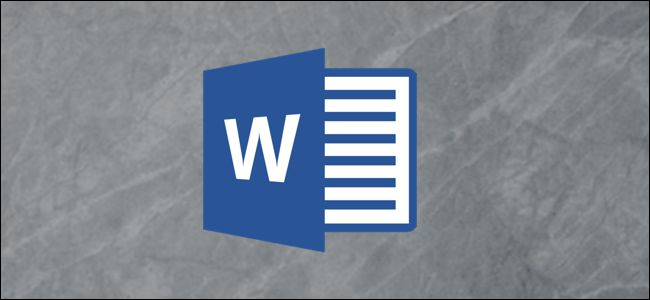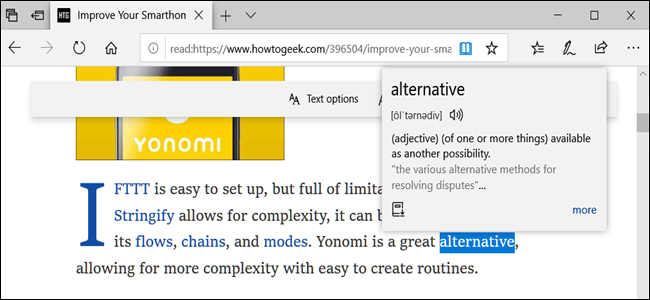Tomar capturas de pantalla es bastante fácil; es una característicaintegrado en la mayoría de los sistemas operativos. Sin embargo, si ya está trabajando en un documento de Word y desea agregarle una captura de pantalla, puede ahorrarse unos pocos clics utilizando la herramienta de captura de pantalla incorporada de Word.
En un documento abierto, cambie a la pestaña "Insertar" en la cinta de Word.

A continuación, haga clic en el botón "Captura de pantalla".

Será recibido con una imagen en miniatura de cada ventana que tenga abierta en este momento.

Puede hacer clic en una de las miniaturas para tener una captura de pantalla de esa ventana insertada inmediatamente en su documento. Luego puede colocar esa imagen como lo haría con cualquier otra ilustración.

Si desea capturar un área específica en la pantalla en lugar de una ventana activa, haga clic en el comando "Recorte de pantalla" en lugar de una miniatura en ese menú desplegable Captura de pantalla.

Toda la pantalla se atenuará y puede dibujar un rectángulo sobre solo la parte que desea capturar.

Tan pronto como seleccione el área, Word agrega la imagen a su documento de inmediato.